在数字化时代,智能手机已成为我们生活中不可或缺的一部分,尤其是苹果手机。我们通过这些设备保存了大量珍贵的回忆,尤其是照片和视频。当需要将这些影像传输到电脑上以进行备份或编辑时,许多人却感到困惑。本文将为你介绍七种将苹果手机照片传输到电脑上的简单方法,帮助你轻松完成这一操作。
方法一:使用USB数据线
USB数据线传输图片的方法是最基础且直接的方式。首先准备好一根USB数据线,将苹果手机连接到电脑。确保电脑上安装了最新版本的iTunes(对于Windows系统)或直接使用Finder(对于Mac系统)。连接后,手机屏幕会弹出提示,让你选择是否信任此电脑。点击“信任”,并输入手机密码确认后,打开电脑上的“照片”应用。在应用里选择“导入”选项,选择要导入的照片,最后等待导入完成。完成后,你可以在电脑的“照片”文件夹中找到这些图片。
方法二:使用iCloud
iCloud是苹果自家提供的云存储服务,可以帮助用户轻松管理和传输照片。在你的苹果手机上,进入设置,点击Apple ID,选择iCloud,然后开启“iCloud照片库”。这会将你的照片自动上传到云端。在电脑上,通过浏览器访问iCloud.com,使用与你手机相同的Apple ID登录。在网站上点击“照片”图标,选择想要下载的照片,点击下载按钮,即可将它们保存到电脑上。
方法三:使用AirDrop
AirDrop是苹果设备间发送文件的便捷方式。如果你有一台Mac电脑,确保Wi-Fi和蓝牙均已开启,并在Finder中选择“AirDrop”。在iPhone中,打开“照片”应用,选择你要发送的照片,用分享按钮选择AirDrop,选中你的Mac进行传输。照片会立刻发送到你的Mac,传输完成后可在“下载”文件夹中找到。
方法四:使用第三方软件
市面上存在多款第三方软件,能够有效辅助照片传输,比如iMazing或AnyTrans。选择合适的软件并下载安装,确保手机通过USB连接到电脑后,打开软件,选择照片管理功能。选择需要传输的照片后,点击“导入”或“传输”按钮,便可完成操作。通过这样的方式,用户通常可以直接管理手机中的照片而无需繁琐的步骤。
方法五:使用邮件或社交媒体
你也可以通过邮件或社交媒体发送照片。在iPhone上打开“照片”应用,选择想要分享的图片,并点击分享按钮。在分享选项中,选择邮件或社交媒体应用,如微信或QQ等。若选择邮件,填写收件人的邮箱地址,点击发送。在电脑上打开你的邮箱,找到邮件下载附件即可。
方法六:使用Google Photos
Google Photos是一款强大的云照片服务。首先在iPhone上下载并安装Google Photos应用,登录Google账号,开启“备份与同步”功能,所有照片会自动上传至Google云端。在电脑上,访问photos.google.com,使用相同的Google账号登录,选择需要下载的照片,点击下载图标,便可以将照片保存到电脑上。
方法七:使用Dropbox
Dropbox也是一个流行的云存储服务。在iPhone上下载Dropbox应用并登录,选择要上传的照片,然后在电脑上通过浏览器访问dropbox.com,使用相同账号登录,选择并下载上传的照片,整体流程简单易懂。
总结
无论是使用USB数据线、iCloud、AirDrop,还是借助第三方软件、邮件、Google Photos和Dropbox等多种工具,都能帮助你轻松地将苹果手机中的照片传输到电脑上。根据自身的需求和使用习惯选择合适的方法,保护和管理好你那些珍贵的回忆吧!返回搜狐,查看更多